电脑版ShareX软件被很多人使用,用来截图等,有的用户想要使用该软件,但是却不知道如何下载安装,那么小编就来为大家介绍一下吧。
具体如下:
-
1. 第一步,双击或者右击打开浏览器软件,接着搜索并打开ShareX网站。

-
2. 第二步,来到下图所示的网站主页面后,点击箭头所指的Download选项,接着保存该下载文件到桌面。


3. 第三步,双击或者右击打开需要安装的程序。
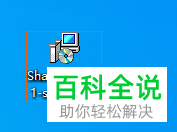
4.第四步,我们可以看到如下图所示的页面,点击红框中的选项框,即同意许可协议,接着点击右下角的Next选项。

-
5. 第五步,如果小伙伴想要更改软件安装的位置,那么点击Browse选项,接着选择想要更改的位置,然后点击右下角箭头所指的Next选项。

-
6. 第六步,在下图所示的页面中,点击箭头所指的Next选项。
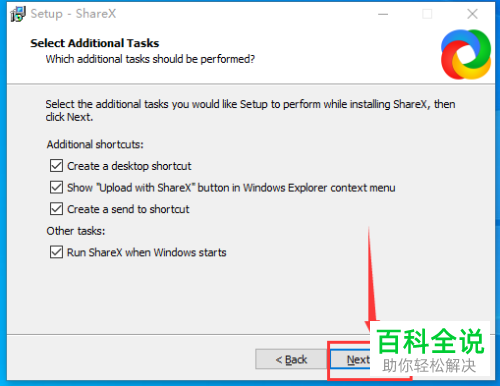
-
7. 第七步,我们可以看到如下图所示的页面,点击右下角红框中的Install选项,就可以开始安装软件了。


-
8. 第八步,完成软件的安装后,点击右下角的finish选项。

-
以上就是怎么下载安装Win10系统中的ShareX的方法。
